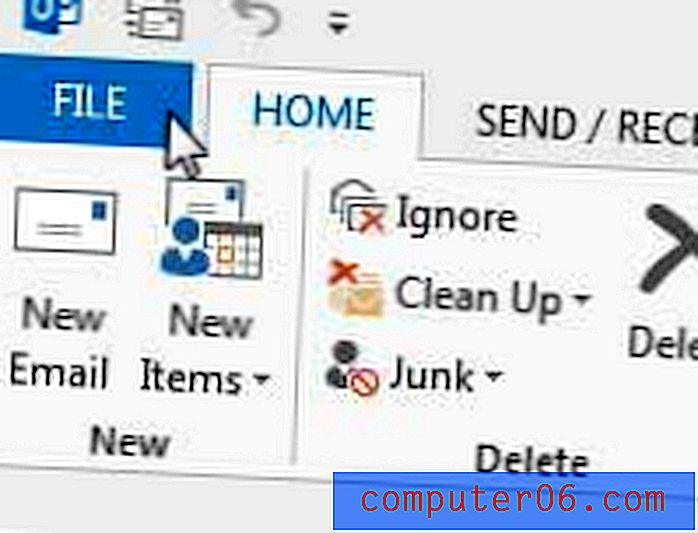Hoe een Safari-link te openen op een nieuw tabblad in iOS 9
De Safari-webbrowser op uw iPhone is een van de meest gebruikte webbrowsers ter wereld en veel websites hebben stappen ondernomen om ervoor te zorgen dat hun sites er goed uitzien voor mensen die hun inhoud op een kleiner scherm bekijken. Het is heel gebruikelijk om links op webpagina's te plaatsen, waar mensen een andere pagina kunnen bekijken door simpelweg op een knop te klikken. Maar soms bent u nog niet klaar met het lezen van de huidige pagina, dus u zou de link liever op een ander tabblad openen, zodat u beide pagina's kunt blijven lezen zonder dat u de Terug-knop in de browser hoeft te gebruiken.
Safari kan op twee verschillende manieren omgaan met het openen van links in nieuwe tabbladen. Het kan de link op de achtergrond openen, wat betekent dat de link wordt geopend als een nieuw tabblad, maar dat de huidige pagina blijft zoals degene die u actief bekijkt. U kunt vervolgens naar het achtergrondtabblad bladeren wanneer u klaar bent. De andere optie is om de link in een nieuw tabblad te openen en het actieve venster naar dat nieuwe tabblad te schakelen. Onze gids hieronder laat u zien hoe u de Safari-instellingen kunt aanpassen om die "Nieuwe tab" -optie de huidige instelling op uw apparaat te maken.
Configureer Safari om een link in een nieuw tabblad op een iPhone 6 te openen
De stappen in deze handleiding zijn uitgevoerd op een iPhone 6 Plus, in iOS 9. Nadat je de onderstaande stappen hebt gevolgd, kun je op een link op een webpagina tikken en deze vasthouden en de optie Openen in nieuw tabblad selecteren. Safari maakt dan een nieuw tabblad met die link en brengt je er meteen naartoe. Als u liever de link op de achtergrond wilt openen, zodat u deze later kunt lezen, dan wilt u de optie Openen op achtergrond gebruiken.
- Open de app Instellingen .
- Scroll naar beneden en selecteer de Safari- optie.
- Tik op de knop Links openen .
- Selecteer de optie in Nieuw tabblad .

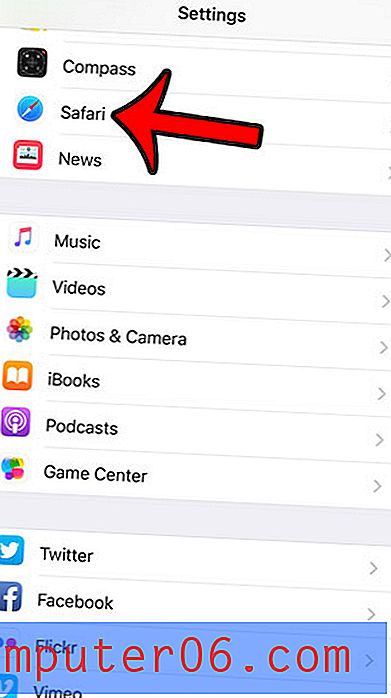
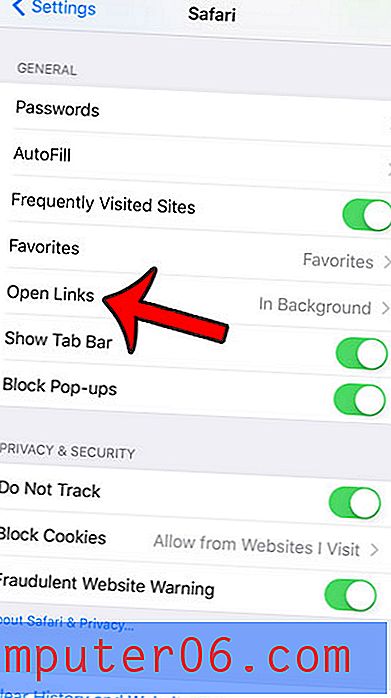
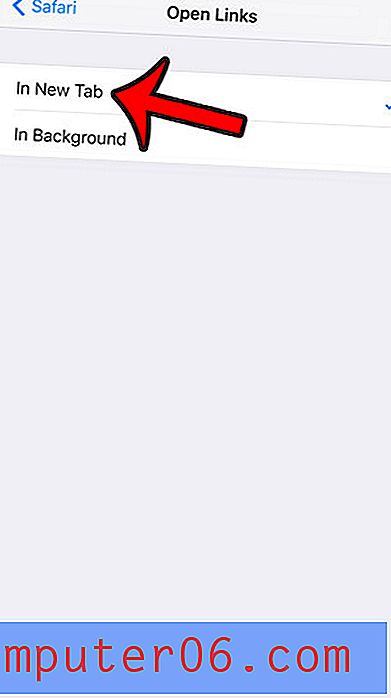
Zoals eerder vermeld, kunt u nu naar een webpagina in de Safari-browser gaan, een link naar een URL aanraken en vasthouden en vervolgens de optie Openen in nieuw tabblad selecteren.
Heeft u onlangs in Safari een webpagina per ongeluk gesloten en moet u deze opnieuw openen om toegang te krijgen tot bepaalde informatie op de pagina? Leer hoe u recentelijk gesloten tabbladen in Safari kunt openen om terug te gaan naar de pagina's die zojuist in de browser waren geopend.